Bienvenue dans ce guide qui vous expliquera étape par étape comment installer Fabric sur votre serveur Minecraft.
1. Qu'est-ce que c'est Fabric ?
Fabric est un modloader pour Minecraft qui permet aux joueurs d'installer des mods sur leur serveur pour améliorer leur expérience de jeu. Avec Fabric, vous pouvez ajouter de nouveaux blocs, des mobs, des mécanismes de jeu et bien plus encore. Ce guide est destiné aux débutants qui n'ont jamais installé Fabric sur leur serveur Minecraft auparavant. Suivez attentivement les instructions et vous serez bientôt en mesure de profiter de Minecraft avec des mods sur votre propre serveur !
2. Télécharger Fabric
Rendez vous sur le site internet de Fabric pour télécharger le logiciel.
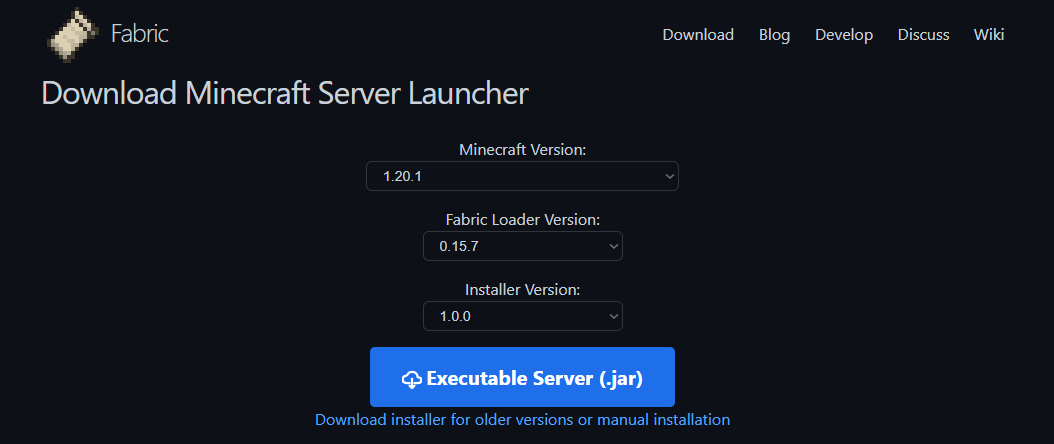
Pour commencer, sélectionnez la version de Minecraft que vous souhaitez utiliser. Ensuite, téléchargez le fichier .jar correspondant à cette version en cliquant sur le bouton bleu, déposez le dans un dossier ou vous serez sûr.e de le retrouver.
2.1 Allez sur le panel de jeu
Pour supprimer tous les fichiers, allez dans la section de gestion des fichiers, puis suivez ces étapes simples :
- Sélectionnez tous les fichiers et répertoires en cliquant sur le carré bleu en haut à gauche.
- Cliquez sur le bouton "Supprimer".
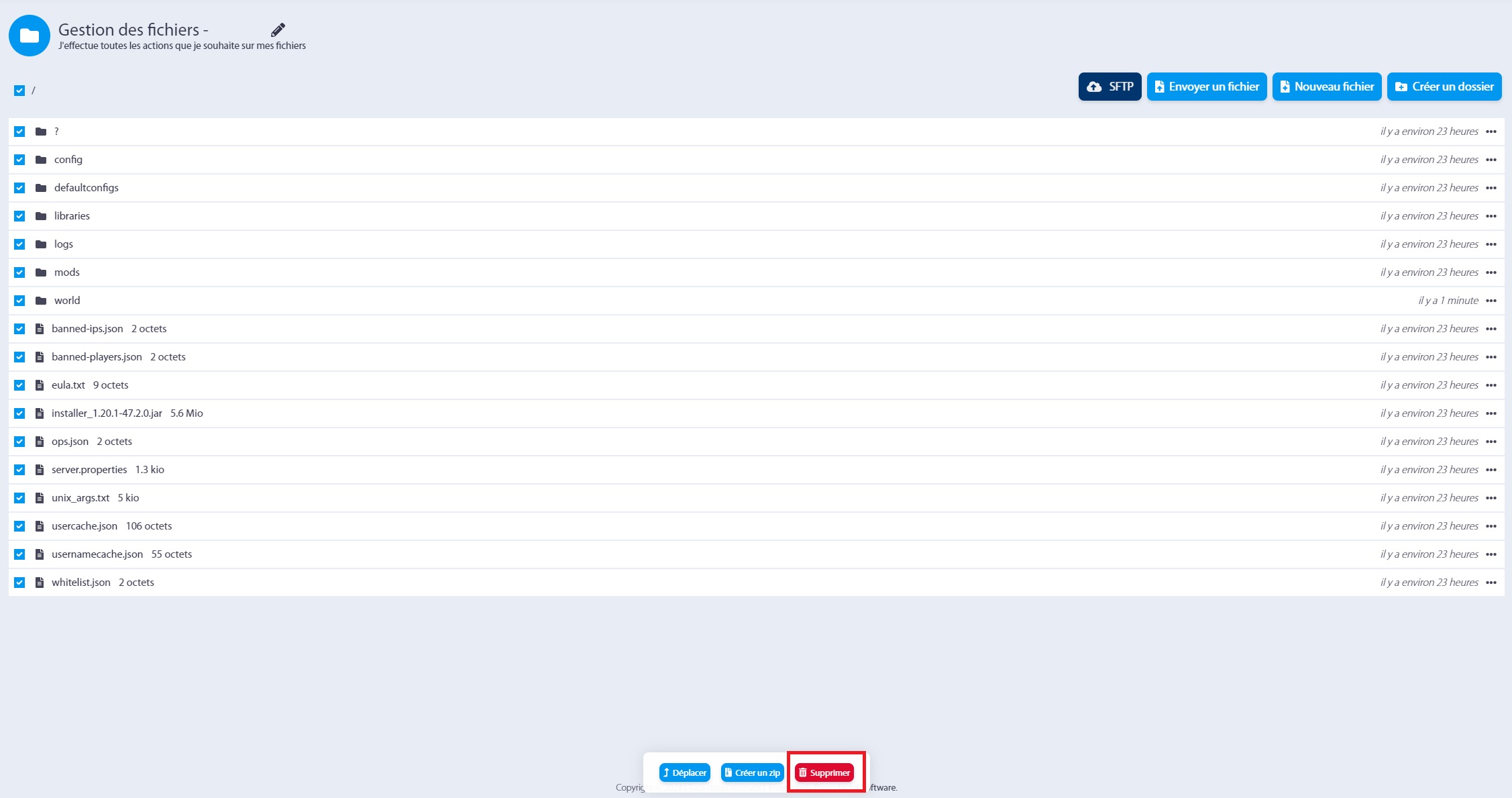
C'est tout ! Tous les fichiers et répertoires sélectionnés seront supprimés.
Normalement, votre dossier sera complètement vide.
3. Installer Fabric sur votre serveur
Pour installer le fichier .jar sur votre serveur, suivez ces étapes :
Accédez à la section de gestion des fichiers. Cliquez sur le bouton "Envoyer un fichier".

Dans l'onglet qui s'ouvre, recherchez le fichier .jar que vous avez téléchargé précédemment. Double-cliquez sur le fichier pour le sélectionner et le déposer sur votre serveur.

Après avoir déposé le fichier .jar sur votre serveur, il faudra le renommer. Pour ça, effectuez un clic droit sur le fichier .jar pour ouvrir un menu contextuel.

Dans ce menu, sélectionnez "Renommer", et nommer le fichier "server.jar", puis valider l'opération en appuyant sur le bouton "Renommer".
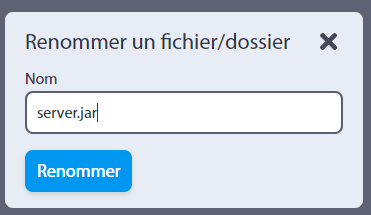
C'est fait ! Le fichier .jar est maintenant sur votre serveur Minecraft.
4. Changement de version pour Java.
Pour configurer la version de Java appropriée pour votre serveur Minecraft, suivez ces étapes :
Ouvrez le sous-menu "Configuration". Allez dans "Options de démarrage".
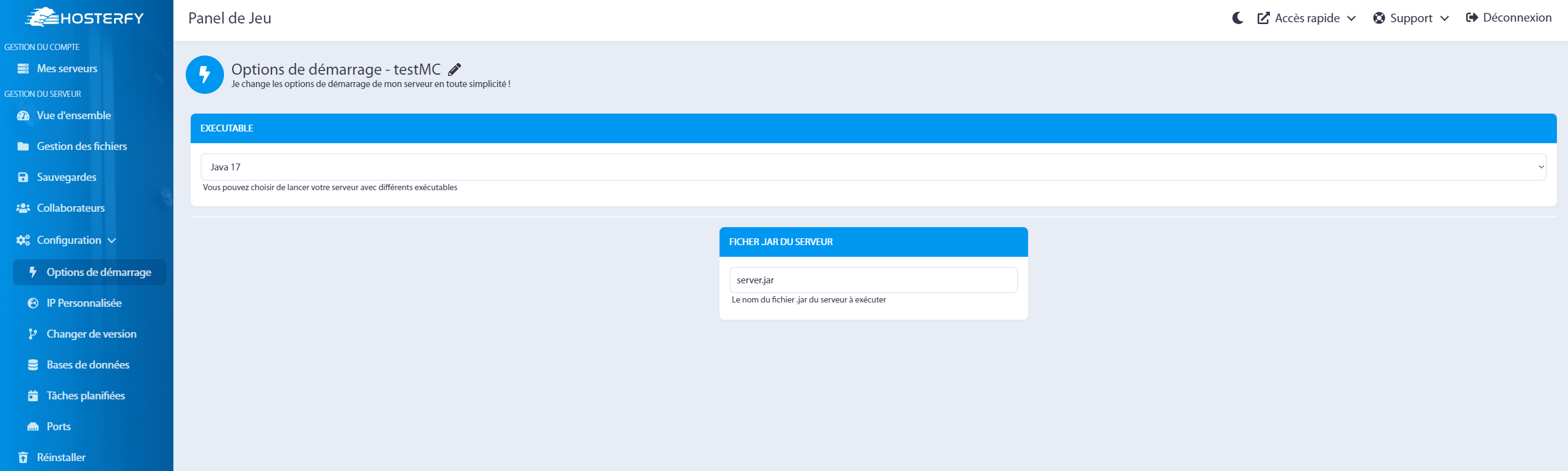
Choisissez la version de Java appropriée pour votre version de Minecraft : Java 8 pour Minecraft 1.16.5 ou antérieur, Java 16 pour Minecraft 1.17, et Java 17 pour Minecraft 1.18 ou ultérieur. Vérifiez également que le fichier JAR de démarrage défini est bien "server.jar".
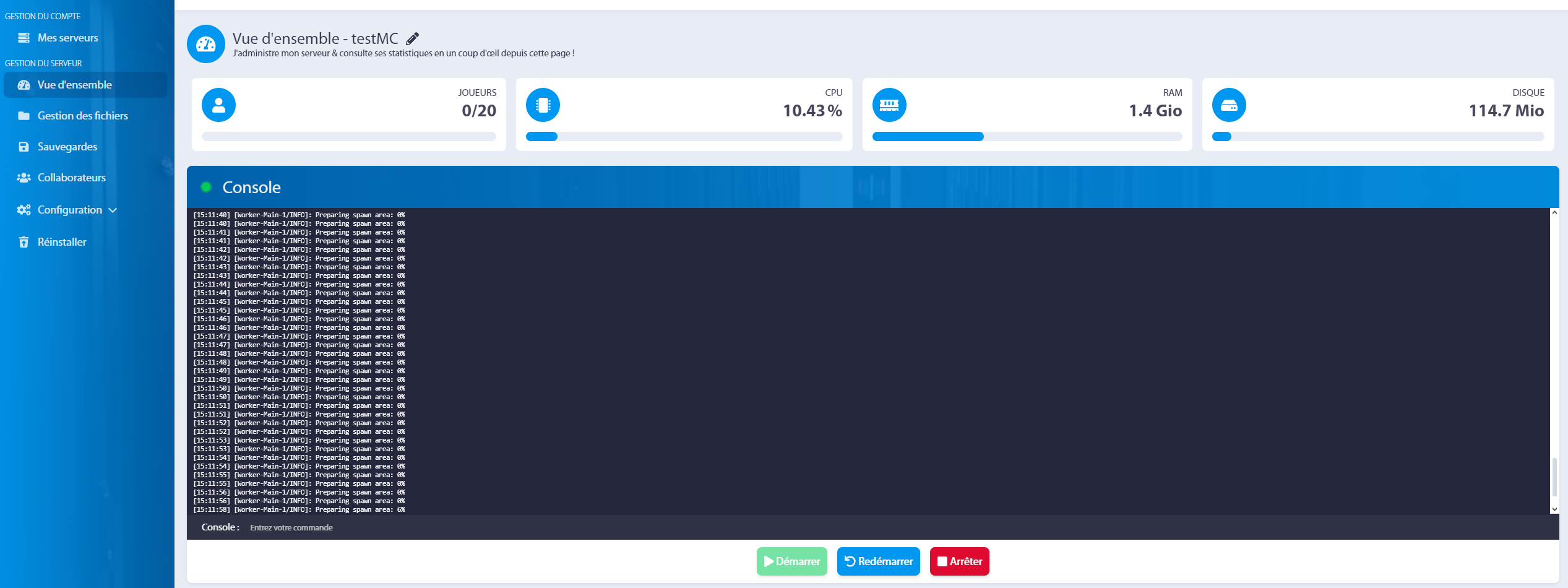
Une fois que vous avez terminé toutes les étapes précédentes, votre serveur devrait démarrer correctement et vous pouvez commencer à jouer à Minecraft avec Fabric installé. Bon jeu !

 English
English
 Deutsche
Deutsche
 Español
Español